hur man spelar Dreamcast-spel på din Windows-dator
- aktier
- 0
- 0
- 0
- 0
- 0
- 0
- 0
- 0
- 0
- 0
- 0
- 0
- 0
- 0
- 0
att skapa en emulator som kan köra Dreamcast-spel på PC har alltid varit en svår uppgift. Det kan inte förnekas att Dreamcast har en mängd spel som aldrig kommer att återföras till nyare hårdvara och PC. Ändå tog entusiastiska fans det på sina axlar för att göra det omöjliga, möjligt. Även om många problem tenderade att uppstå utvecklingen av dessa emulatorer som helt enkelt var svår att ignorera.
men en emulator lyckades överleva, och det är Redream. Denna emulator kan köra alla Dreamcast-spel som kommer till ditt sinne, och det är ganska enkelt att konfigurera. Tur för dig, Redream är inte krävande eftersom det kan köras ganska smidigt på low-end hårdvara. Även en dual-core med en Intel HD 4000 räcker för att köra den i full fart. Så, varför inte sitta tight, och kom läsa allt om denna magnifika emulator?
Redream-den bästa Dreamcast-emulatorn

Redream är ganska lätt att spåra. Du kan gå till deras officiella hemsida, eller gå direkt till emulator-zone. Även om det är säkert att bara ladda ner det från den officiella webbplatsen för att se till att du får den aktuella versionen av emulatorn. Nedladdning från webbplatsen är enkel, med ett klick är du bra att gå. Lyckligtvis, Redream körs på mobiltelefoner samt som är ganska för dem som vill spela var de vill.
om du är orolig för att den här emulatorn kanske inte kör ditt favoritspel, kolla kompatibilitetsavsnittet som har all information du behöver veta innan du blir besviken.
hur man installerar Redream & spela Dreamcast-spel på din dator

egentligen är Redream lätt att installera, även en blind person kan räkna ut hur man gör jobbet. Efter att ha tryckt på ”get for desktop” uppmanas användaren med ett avsnitt som visar ”Premium edition”, ”stable release” och ”development builds”. I det här fallet klickar du på den stabila utgåvan.
efter att ha tryckt på den laddas en WinRAR-fil ner. När nedladdningen är klar måste du dekomprimera filen som innehåller emulatorn. Det kräver ingen installationsfas eller något. Du måste bara packa upp det och du är bra att gå, det är det.
oroa dig inte om ditt system kastar ett DLL-fel eller något liknande. För att fixa det, ladda bara ner det nödvändiga Microsoft Visual C++ Redistributable-paketet. Till skillnad från PCSX2-emulatorn har Redream alla bios förinstallerade på emulatorn.
hur man får Dreamcast-spel

känd som Rom, är Dreamcast spel du behöver för att köra dem på emulatorn. Tyvärr kan vi inte berätta var du hittar ROM-skivorna, du måste Google det själv.
så här konfigurerar du Redream

Knappmappning
Redream är känt för sin kompatibilitet med en samling styrenheter. Emulatorn stöder både DirectInput och Xinput-kontroller, såväl som tangentbord och mus. För att konfigurera din kontroller klickar du på ”Input” ovanför skärmen. När du har klickat uppmanas du att använda ett tangentbord/mus eller en kontroller. Att kartlägga kontrollerna är ganska enkelt och kräver inte mycket ansträngning.
upplösning och bildförhållande

Redream körs inbyggt på 720p / 1080p beroende på din GPU. För mitt potato-grafikkort körde det på 900p.du kan dock alltid öka den interna upplösningen i avsnittet som nämns ovan. Men observera att för att uppnå 4K-upplösning måste du betala för premiumutgåvan. Dessutom kan du konfigurera bildförhållandet som passar dina behov, det ovan nämnda kan antingen ställas in på 4:3/16:9 eller använda stretch-alternativet så att det passar din datorskärm.
för det andra tillåter Redream att ändra standardupplösningen för spelet. Det betyder att du kommer att kunna spela klassiska Dreamcast-spel i både helskärm och fönsterläge. Slutligen har Redream en inbyggd FPS-räknare där du kan övervaka om spelet går smidigt eller inte. Det här avsnittet är ganska enkelt, och det kräver inte mycket ansträngning.
systemet

i det här avsnittet kan du ändra systemspråket, särskilt om du föredrar att spela på ditt eget modersmål. Dessutom kan regionen också ändras. Detta kommer att vara till nytta om du vill spela ett Japan-bara spel eftersom spelet ibland kan misslyckas med att starta. annat än det, inget annat att förklara.
spara / laddar dina framsteg

så du har spelat i timmar och bestämde dig för att ta en paus. För att se till att du inte förlorar dina framsteg ville du spara. Lyckligtvis är det inte till skillnad från NullDC att använda denna emulator där du tvingas formatera Dreamcast VMU för att spara, och låt oss inte glömma bristen på sparstatistik.
lyckligtvis med denna emulator är allt som att stjäla godis från en bebis. Du kan använda emulatorn för att spara statistik genom att trycka på” ESC ”. Ett fönster dyker upp där du kan spara eller ladda din spara statistik. En påminnelse om att inte kraftigt räkna med denna metod som sparar ibland tenderar att bli skadad. Därför rekommenderar jag starkt att spara i spelet och sedan använda dessa spara statistik som en säkerhetskopia inget mindre.
alternativ till Redream
Flycast
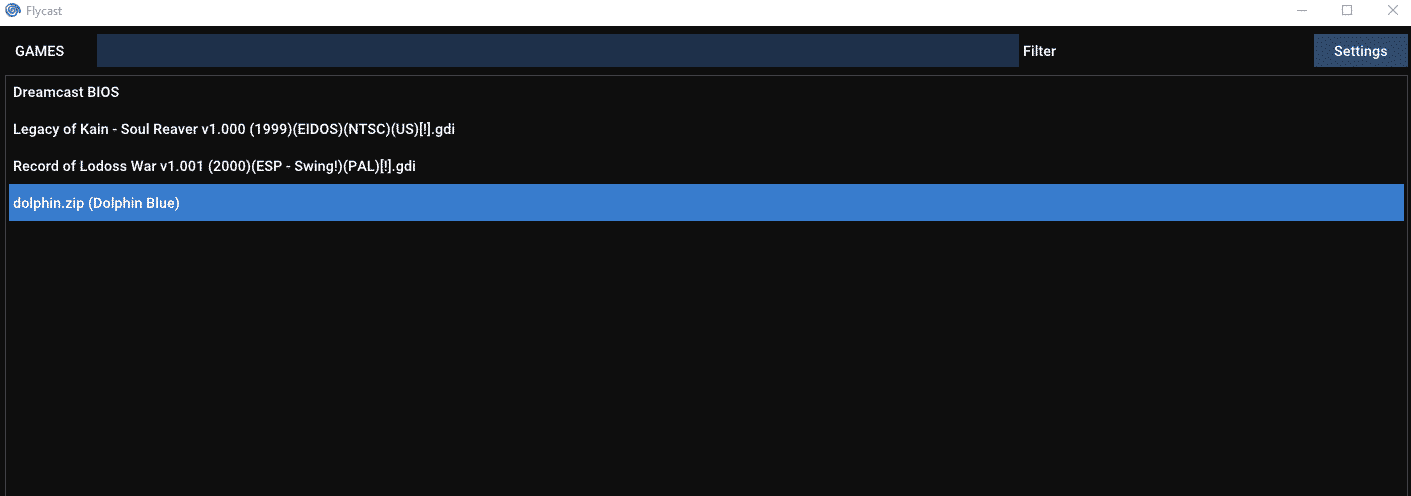
Flycast liknar ganska mycket Redream, men ovannämnda kan köra Atomiswave och Naomi-spel som den senare inte kan göra. Tyvärr är Flycast ganska tungt på CPU, speciellt när man emulerar spel som Shenmue, Legacy of Kain Soul Reaver och Blue Stinger.
min satsning är att gå med Redream om du vill emulera Dreamcast-spel eftersom Redream har ett bättre gränssnitt, till skillnad från Flycast. Om du vill emulera Atomiswave/Naomi-spel, gå sedan till Flycast.
du kan ladda ner Flycast från den officiella Github-sidan. Emulatorn uppdateras regelbundet och kräver inte mycket tänkande för att installera den.
det är det för guiden, tack för att du läste!




